Jak zmienić poziomy priorytetu powiadomień aplikacji systemu Windows 10

Rocznicowa aktualizacja systemu Windows 10 umożliwia ustalanie priorytetów powiadomień aplikacji. Oto, jak to działa i jak zmieniać poziomy priorytetów.
Pokazaliśmy Ci, jak zarządzać i konfigurowaćPowiadomienia aplikacji systemu Windows 10 w przeszłości i aby pomóc w tym, Microsoft zapewnia możliwość priorytetyzacji powiadomień wyświetlanych z Centrum akcji. Oto, jak to skonfigurować.
Aby rozpocząć, przejdź do Ustawienia> Powiadomienia i aplikacje. Następnie przewiń listę i wybierz aplikację, w której chcesz zmienić poziom priorytetu.Priorytet powiadomień aplikacji systemu Windows 10

Tutaj zauważysz, że wszystkie opcje powiadomień są nadal dostępne, a także możliwość nadania im priorytetu.
W sekcji „Priorytet powiadomień w działaniucentrum ”możesz wybrać pomiędzy Normalny, Wysoki lub Górny. Większość aplikacji jest domyślnie ustawiona na Normalna. Wysoki wyświetli powiadomienie powyżej Normalnego, a Góra jest tym, co wybrać dla najbardziej niezbędnej aplikacji.
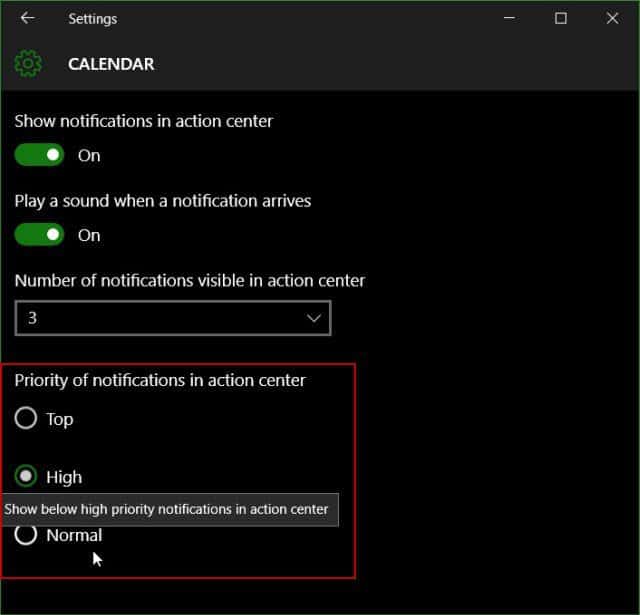
Warto również zauważyć, że jeśli masz już aplikację wybieraną u „najlepszego psa”, musisz potwierdzić, że chcesz dokonać zmiany.
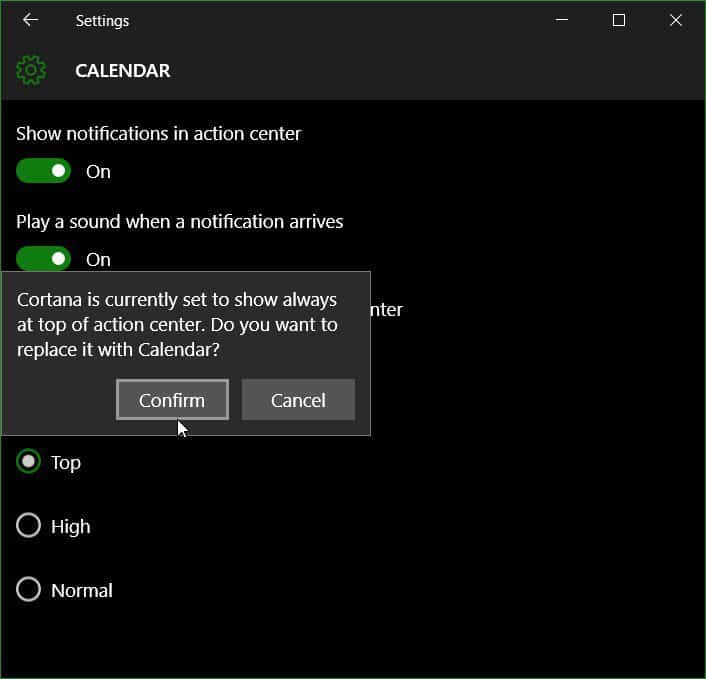
Jeśli jesteś fanem funkcji powiadomień, jest to kolejna nowa funkcja dla systemu Windows 10, która pomoże poprawić przepływ pracy w ciągu dnia roboczego.
Priorytetyzacja powiadomień to tylko jedna z nichfajne nowe funkcje dostępne w rocznicowej aktualizacji systemu Windows 10. Czy jesteś tym podekscytowany? Zostaw komentarz poniżej i daj nam znać, co myślisz. Lub dołącz do nas na naszych nowych i ulepszonych forach Windows 10.
Więcej informacji na temat powiadomień aplikacji i Centrum akcji systemu Windows 10 można znaleźć w poniższych artykułach, do których łącza znajdują się poniżej.
- Jak zarządzać powiadomieniami aplikacji systemu Windows 10
- Jak skonfigurować i korzystać z Centrum akcji w systemie Windows 10
- Jak zmienić lub wyłączyć dźwięki powiadomień
- Jak wyłączyć Centrum akcji w systemie Windows 10







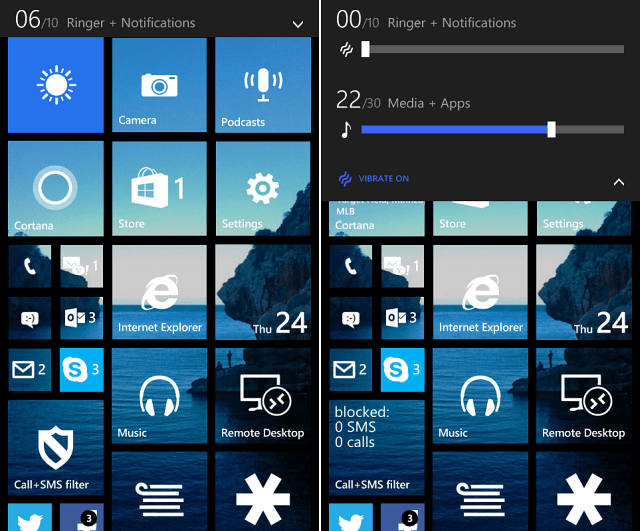


zostaw komentarz